на Google Pixel 7 и Pixel 7 Pro са някои от най-добрите телефони с Android наоколо и стават още по-добри с някои нови актуализации. Въпреки че устройствата не са перфектни, и двете получиха доста прилични отзиви като цяло. И сега Google включи вграден VPN чрез Google One, безплатно, направо на вашето устройство Pixel 7.
Съдържание
- Как да използвате безплатния VPN на Pixel 7
- Как да добавите Pixel 7 VPN към Бързи настройки
- Мога ли да използвам VPN на Pixel 7, за да променя местоположението си?
Препоръчани видеоклипове
лесно
5 минути
А
Google Pixel 7 или Pixel 7 ProПриложението Google One
Но малко ли сте изгубени как да го активирате? В крайна сметка не е в обичайното приложение за настройки. Не се притеснявайте; ето как да използвате своя Google Pixel 7 VPN Характеристика.

Как да използвате безплатния VPN на Pixel 7
Въпреки че може да мислите, че вградената VPN е активирана чрез настройките на устройството, всъщност всичко се прави чрез приложението Google One, което вече трябва да имате на вашия Pixel 7. Но не бъркайте
Google One с Google Диск, защото това са две отделни услуги.Етап 1: Отвори Google One приложение на вашия Pixel 7 или Pixel 7 Pro.
Стъпка 2: Превъртете надолу и изберете VPN, след което изберете Схванах го в подканата на екрана.
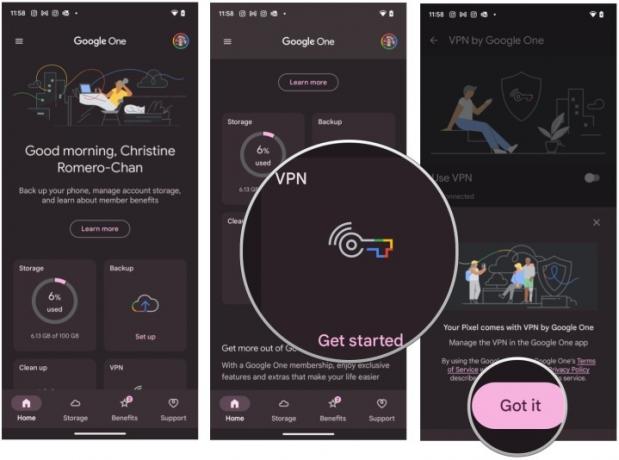
Свързани
- Това е най-добрата сделка за Google Pixel 7 Prime Day
- Най-добрите телефони с Android през 2023 г.: 16-те най-добри, които можете да закупите
- Google Pixel 8: Всички най-нови слухове и това, което искаме да видим
Стъпка 3: Изберете превключвателя за Използвайте VPN да се НА.
Стъпка 4: При първоначалната настройка се уверете, че Позволява на Заявка за връзка и уведомление подкани, когато се появят.
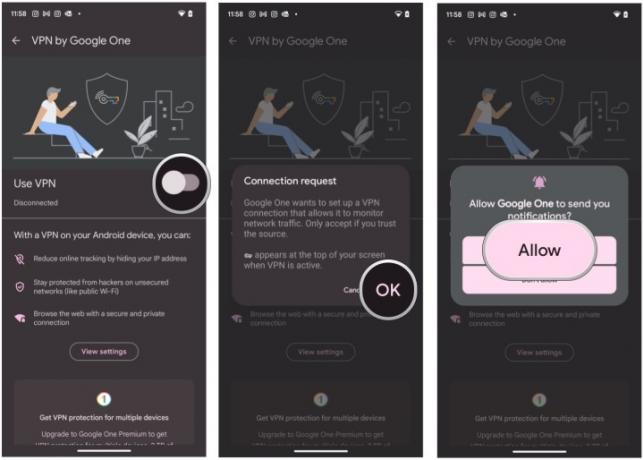
Стъпка 5: Когато приключите с VPN, върнете се в приложението Google One и завъртете превключвателя на ИЗКЛ.
Как да добавите Pixel 7 VPN към Бързи настройки
Ако не искате да влизате в приложението Google One всеки път, за да управлявате VPN, можете също да го контролирате от панела за бързи настройки. Но първо трябва да го добавите.
Етап 1: Плъзнете два пъти надолу от екрана на вашия Pixel 7, за да изведете Бързи настройки панел.
Стъпка 2: Изберете редактиране бутон (изглежда като малък молив) под текущите ви плочки.
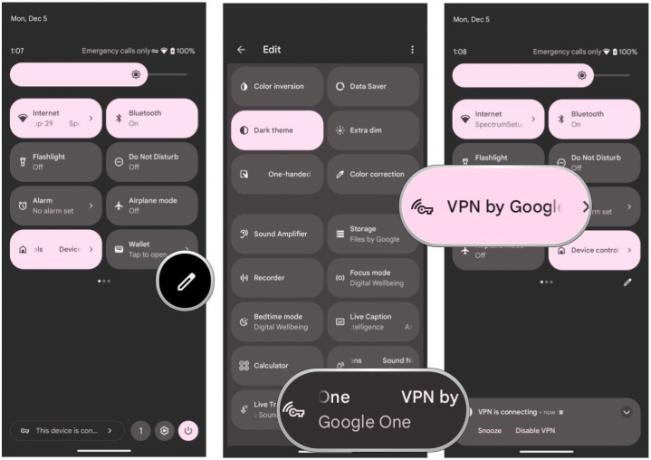
Стъпка 3: Превъртете надолу до дъното и след това задръжте и плъзнете на VPN от Google One плочка (може да е до дъното) на по-видна позиция.
Стъпка 4: Сега, когато имате достъп до Бързи настройки панел, можете лесно да включвате и изключвате VPN.

Мога ли да използвам VPN на Pixel 7, за да променя местоположението си?
За съжаление, VPN от Google One е много barebone и е донякъде подобен на този на Apple Частно реле характеристика в iCloud+. Google One
Можете да управлявате VPN в приложението Google One, но в момента няма никакви настройки, освен разрешаването на определени приложения да заобикалят
Както можете да видите,
Препоръки на редакторите
- Вземете Google Pixel 7 на същата цена като Google Pixel 7a днес
- Бъдещите телефони Pixel на Google току-що получиха лоши новини
- Има сделка от 4 юли за Pixel 7 и си струва да я обмислите
- Pixel 8 може да коригира две от най-големите ми оплаквания относно Pixel 7
- Използвам iPhone от 14 години. Pixel Fold ме накара да искам да спра
Надградете начина си на животDigital Trends помага на читателите да следят забързания свят на технологиите с всички най-нови новини, забавни ревюта на продукти, проницателни редакционни статии и единствени по рода си кратки погледи.




